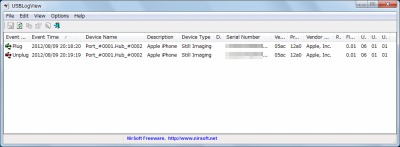
USBLogView を使うと、USB 機器の接続・切断を自動的に記録させることができる。この手のソフトウェアだとインストールする必要があるものが多いが、USBLogView は数少ないポータブル利用が可能なソフトウェアのようだ。
USBメモリを使ったデータの持ち出し・持ち込み禁止のパソコンなどで、手軽にUSBメモリの抜き挿しの状況を確認できるフリーソフトが「USBLogView」です。Windows 2000からWindows 7まで対応しています。(「USBメモリなどの接続・取り外しの履歴をどんどん記録してくれるフリーソフト「USBLogView」 – GIGAZINE」より引用)
ダウンロード
「USBLogView – Records the details of any USB device that is plugged or unplugged into your system」から「usblogview.zip」をダウンロードする。
スポンサードリンク
ファイルの展開
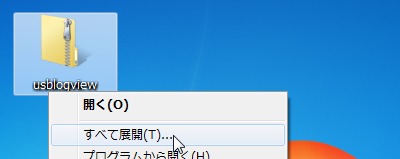
ダウンロードした「usblogview.zip」を解凍する。
使い方
起動のしかた
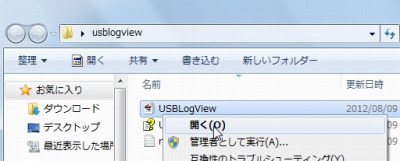
「USBLogView.exe」を実行する。
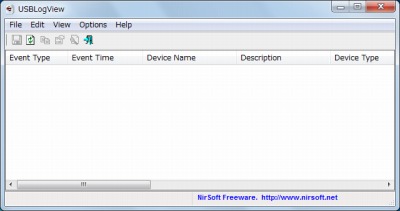
起動したところ。
使ってみた
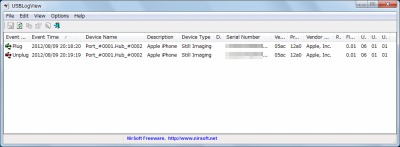
この画像の例ではテストとしてApple のiPhone を接続して切断したのだが、ベンダー名には「Apple Inc.」と正しく記録されていた。
また、横長に様々な情報が記録されるので画像は見づらいが、「接続・切断」の区別や「日時」など基本的な項目から、「USB の何処に差し込んだデバイスなのか」や「シリアルナンバー」などの細かな情報も記録されるようだ。
「誰が何をしたか」という確定情報はわからなくても、「いつ」(=日時)、「何処に」(=ポート)、「何を」(=デバイス&固有番号)といった”情況証拠”を重ねることで”犯人特定”が可能かもしれない。
スポンサードリンク
コメント
これも便利そうだ。/ USB接続履歴を自動記録 – USBLogView » ぽーたぶるっ! http://t.co/Fwryzd2v